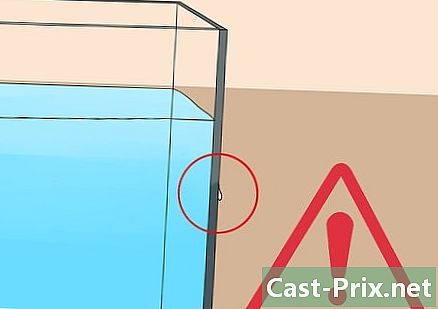ونڈوز ٹاسک مینیجر کو کیسے کھولیں
مصنف:
Randy Alexander
تخلیق کی تاریخ:
1 اپریل 2021
تازہ کاری کی تاریخ:
1 جولائی 2024

مواد
- مراحل
- طریقہ 1 ٹاسک بار پر مابعد مینو استعمال کریں
- طریقہ 2 اسٹارٹ مینو کا استعمال (ونڈوز 10 اور 8 پر)
- طریقہ 3 کی بورڈ شارٹ کٹ Ctrl + Shift + Esc استعمال کریں (براہ راست رسائی)
- طریقہ 4 سیکیورٹی اسکرین استعمال کریں (Ctrl + Alt + Del)
- طریقہ 5 ونڈوز سرچ استعمال کریں
- طریقہ 6 چلائیں ڈائیلاگ باکس کا استعمال کریں
- طریقہ 7 کمانڈ لائن (کمانڈ پرامپٹ اور ونڈوز پاورشیل) استعمال کریں
- طریقہ 8 فائل ایکسپلورر کا استعمال
ونڈوز ٹاسک مینیجر کی مدد سے آپ کو دیکھنے اور نگرانی کرنے کی اجازت ہے کہ آپ کے کمپیوٹر پر کیا ہو رہا ہے۔ اس کی فراہم کردہ کچھ معلومات میں حالیہ ایپلی کیشنز ، سی پی یو اور ریم استعمال ، ایسے پروگرام جو بوٹ اپ ہوتے ہیں (صرف ونڈوز 8 اور 10) اور خدمات شامل ہیں۔ ٹاسک مینیجر آپ کو کچھ درخواستوں کو ختم کرنے کی بھی اجازت دیتا ہے ، یہ اکثر منجمد ایپلی کیشنز کو بند کرنے کے لئے استعمال کیا جاتا ہے۔
مراحل
طریقہ 1 ٹاسک بار پر مابعد مینو استعمال کریں
- ٹاسک بار پر خالی جگہ پر دائیں کلک کریں۔ ایک کونول مینو اسکرین پر ظاہر ہوگا۔
-

ٹاسک مینیجر کو منتخب کریں۔ آپ اسٹارٹ ٹاسک مینیجر پر بھی کلک کرسکتے ہیں۔ یہ اختیار کونول مینو کے نچلے حصے میں ہے۔ -

تڈا!
طریقہ 2 اسٹارٹ مینو کا استعمال (ونڈوز 10 اور 8 پر)
-

بٹن پر دائیں کلک کریں آغاز
. یہ آپ کی سکرین کے نیچے بائیں طرف ہے۔ -

اختیارات کی فہرست میں سے ٹاسک مینیجر کو منتخب کریں۔- بصورت دیگر آپ کلید دبائیں ٹی کی بورڈ
-

تم ہو چکے ہو
طریقہ 3 کی بورڈ شارٹ کٹ Ctrl + Shift + Esc استعمال کریں (براہ راست رسائی)
-

چابیاں ایک ساتھ دبائیں کے لئے Ctrl+ift شفٹ+کیلئے Esc. -

مجموعہ حفظ!
طریقہ 4 سیکیورٹی اسکرین استعمال کریں (Ctrl + Alt + Del)
-

چابیاں ایک ساتھ دبائیں کے لئے Ctrl+آلٹ+حذف کریں. -

میں سے انتخاب کریں ٹاسک مینیجر. یہ آپشن لنکس کی فہرست کے نیچے ہے۔ اگر آپ ونڈوز کا پرانا ورژن استعمال کررہے ہیں تو ، آپ دیکھیں گے ٹاسک مینیجر شروع کریں اس کے بجائے -

یہ مجموعہ حفظ کرنا آسان ہے۔
طریقہ 5 ونڈوز سرچ استعمال کریں
-

تلاش کے آلے کا آغاز کریں۔ اپنے ونڈوز کے ورژن پر منحصر ہے مندرجہ ذیل مراحل پر عمل کریں۔- ونڈوز 10 پر : کورٹانا / سرچ بار / سرچ آئکن پر کلک کریں۔ اگر چھپا ہوا ہے تو ، بٹن دبائیں آغاز

. - ونڈوز 8.1 پر : دبائیں . جیت+س .
- ونڈوز 7 اور وسٹا پر : اسٹارٹ بٹن پر کلک کریں

. - ونڈوز ایکس پی پر : یہ طریقہ کارگر نہیں ہوگا ...
- ونڈوز 10 پر : کورٹانا / سرچ بار / سرچ آئکن پر کلک کریں۔ اگر چھپا ہوا ہے تو ، بٹن دبائیں آغاز
-

قسم ٹاسک مینیجر. -

مناسب نتیجہ منتخب کریں۔ تلاش کے نتائج میں آپ کو "ٹاسک مینیجرز" ملیں گے۔ -

کیا یہ اچھا ہے؟
طریقہ 6 چلائیں ڈائیلاگ باکس کا استعمال کریں
-

ڈائیلاگ باکس کھولیں انجام. بیک وقت دبائیں
. جیت+R. -

قسم taskmgr. -

دبائیں اندراج. آپ اوکے پر بھی کلک کرسکتے ہیں۔ -

چال کھیلی جاتی ہے۔
طریقہ 7 کمانڈ لائن (کمانڈ پرامپٹ اور ونڈوز پاورشیل) استعمال کریں
-

کھولیں کمانڈ پرامپٹ یا ونڈوز پاورشیل۔ سرچ بار میں ایپ تلاش کریں اور ظاہر ہونے والے نتائج میں اسے منتخب کریں۔ -

درخواست کھولیں۔ آپ کو سب سے اوپر کاپی رائٹ قانون دیکھنا ہوگا جس کے بعد اپنے صارف فولڈر میں جانے والے راستے کا راستہ ہوگا۔ -

قسم taskmgr. -

آرڈر جمع کروائیں۔ چابی دبائیں اندراج. -

تم ہو چکے ہو
طریقہ 8 فائل ایکسپلورر کا استعمال
-

فائل ایکسپلورر کھولیں۔ -

ایڈریس بار پر کلک کریں۔ -

قسم ٪ SystemDrive٪ ونڈوز System32. -

دبائیں اندراج. آپ ایڈریس بار کے دائیں طرف → پر بھی کلک کر سکتے ہیں۔ -

"ٹاسکمگر" تلاش کریں اور اسے کھولیں۔ آپ کی فائل ڈسپلے کی ترتیبات کے لحاظ سے نام کے بعد ".exe" توسیع ظاہر ہوسکتی ہے۔- آپ کو ونڈو کو نیچے سکرول کرنا پڑے گا کیونکہ فولڈر ہمیشہ سب سے اوپر ہوتے ہیں۔
-

شاباش!

- ونڈوز پر چلنے والا ایک آلہ